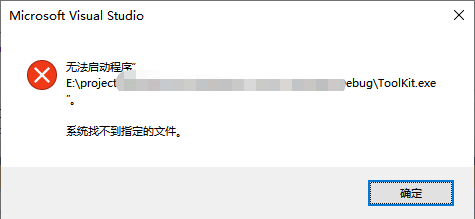
编译完之后会提示以上异常,但实际上在debug目录中双击exe文件又能够正常运行。
细心的我们会发现,编译之后有几个warning,原来是我们配置生成的exe名字和linker的名字不一致,导致最终VS无法调用到相关exe。
已启动生成…
1>------ 已启动生成: 项目: ToolKit, 配置: Debug Win32 ------
1>C:Program Files (x86)Microsoft Visual Studio2019ProfessionalMSBuildMicrosoftVCv160Microsoft.CppBuild.targets(1363,5): warning MSB8012: TargetPath(E:project\DebugToolKit.exe) 与 Linker 的 OutputFile 属性值(E:project\DebugToolKitV5_0.exe)不匹配。这可能导致项目生成不正确。若要更正此问题,请确保 $(OutDir)、$(TargetName) 和 $(TargetExt) 属性值与 %(Link.OutputFile) 中指定的值匹配。
1>C:Program Files (x86)Microsoft Visual Studio2019ProfessionalMSBuildMicrosoftVCv160Microsoft.CppBuild.targets(1365,5): warning MSB8012: TargetName(ToolKit) 与 Linker 的 OutputFile 属性值(ToolKitV5_0)不匹配。这可能导致项目生成不正确。若要更正此问题,请确保 $(OutDir)、$(TargetName) 和 $(TargetExt) 属性值与 %(Link.OutputFile) 中指定的值匹配。
1>ToolKit.vcxproj -> E:project\DebugToolKit.exe
1>已完成生成项目“ToolKit.vcxproj”的操作。
========== 生成: 成功 1 个,失败 0 个,最新 0 个,跳过 0 个 ==========直接打开工程属性
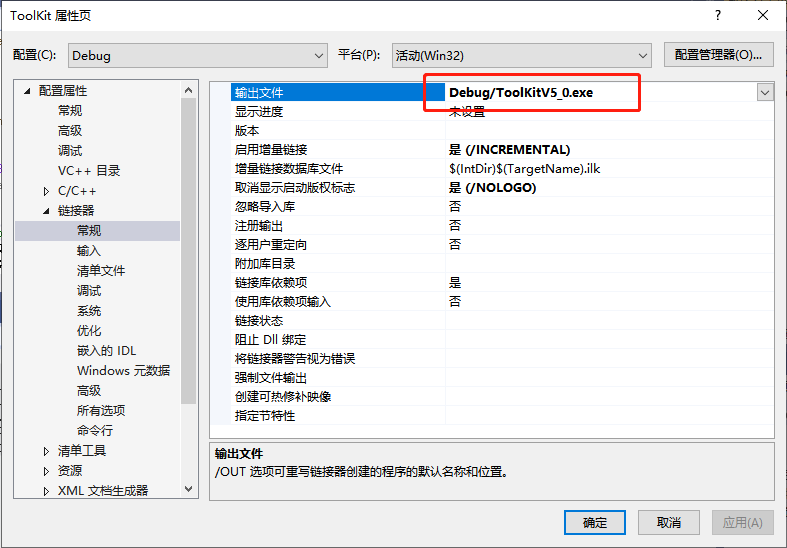
将输出文件名配置为Debug/$(ProjectName).exe即可。
最后
以上就是微笑康乃馨最近收集整理的关于VS2019编译之后提示 “无法启动程序”的全部内容,更多相关VS2019编译之后提示内容请搜索靠谱客的其他文章。
本图文内容来源于网友提供,作为学习参考使用,或来自网络收集整理,版权属于原作者所有。








发表评论 取消回复